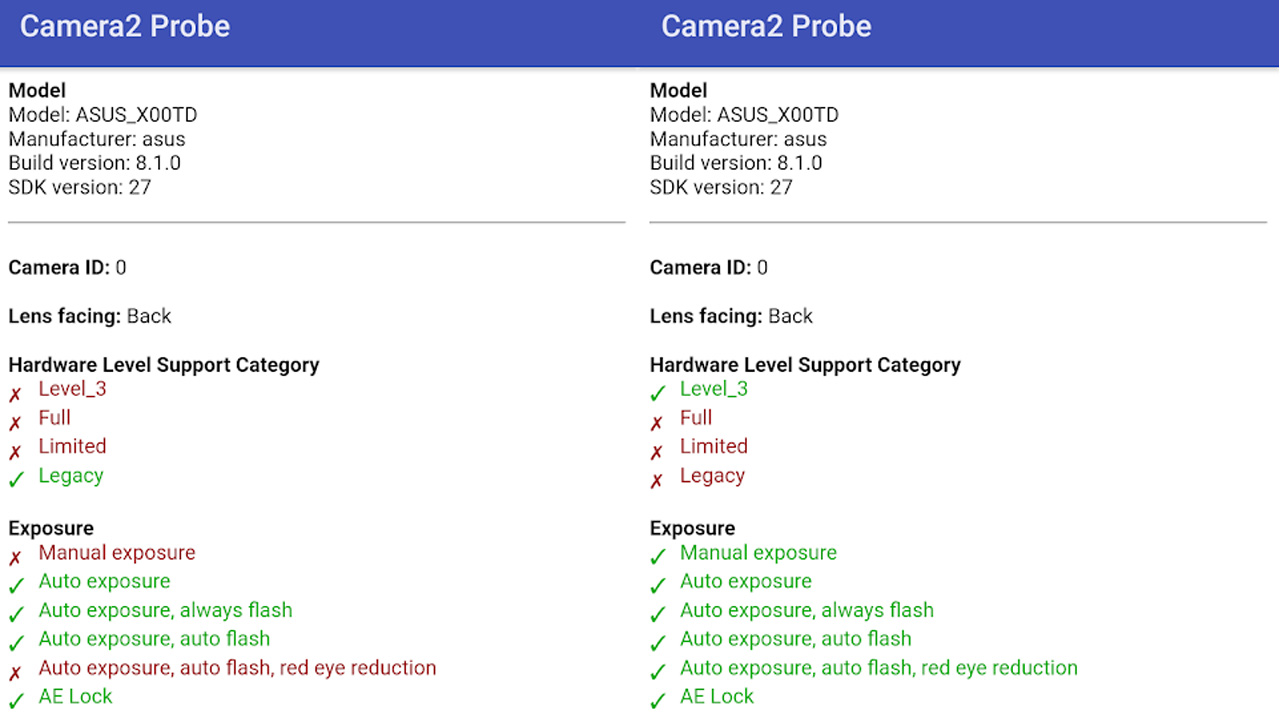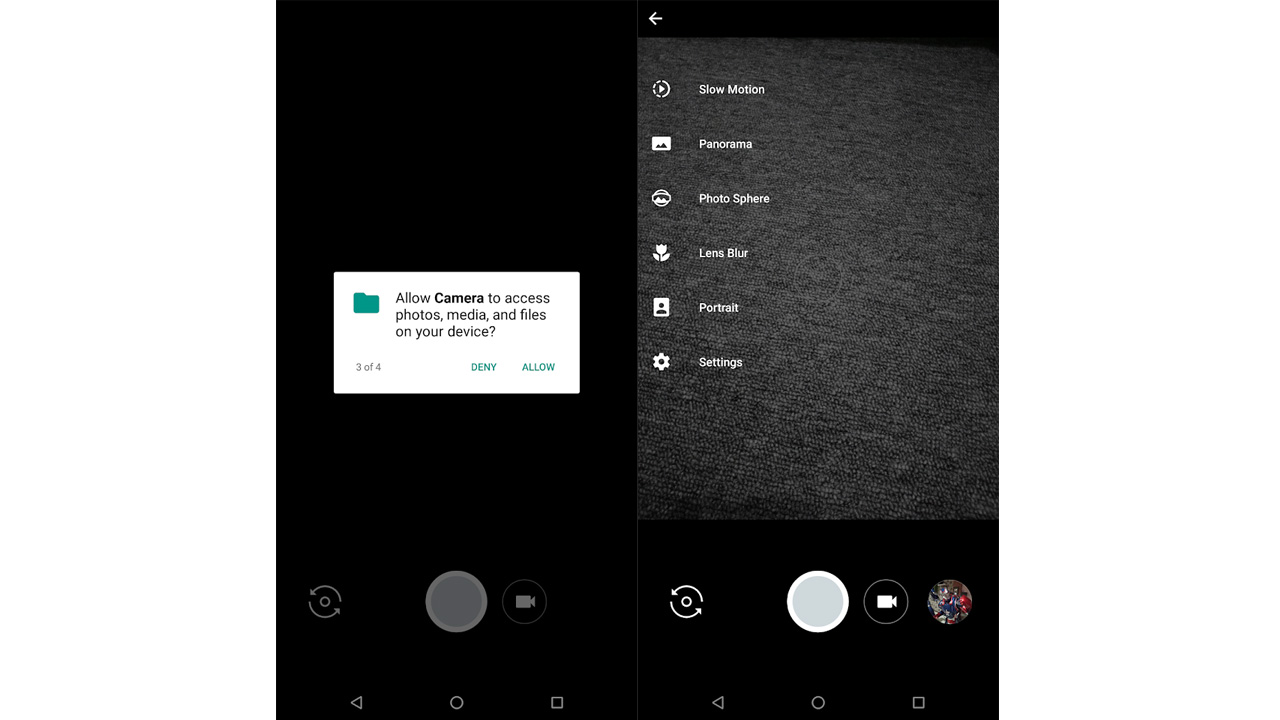Google Camera modifikasi menjadi salah satu alternatif aplikasi kamera untuk menghasilkan gambar dengan kualitas yang lebih baik dibanding aplikasi kamera bawaan. Meski tidak benar-benar mirip seperti kamera di Google Pixel 2, nyatanya beberapa fitur unggulan bisa digunakan di Google Camera modifikasi, seperti potrait mode dan HDR enchance.
Sebelumnya, kami pernah membagikan bagaimana cara instal Google Camera di Xiaomi Redmi 5A. Tutorial kembali berlanjut dengan menggunakan smartphone mid-range terbaru buatan ASUS, yakni ZenFone Max Pro M1.
Jika smartphone kalian sudah di-root, mungkin caranya akan lebih mudah. Di sini kami akan memberikan tutorial untuk menginstall Google Camera modifikasi di ZenFone Max Pro M1 tanpa perlu root. Ya! Kalian tak perlu nge-root!
Google Camera di ZenFone Max Pro M1
Mengaktifkan Camera2API
Karena aplikasi Google Camera membutuhkan akses Camera2API, pertama-tama kalian harus lebih dulu mengaktifkannya. Untungnya untuk mengaktifkan Camera2API di dalam smartphone besutan ASUS ini sangat mudah. Kalian hanya perlu masuk ke fastboot.
Untuk bisa mengeksekusi perintah lewat fastboot, pastikan komputer atau laptop sudah ada file ADB platform-tools terbaru dan pindahkan di tempat yang mudah ditemukan. Aktifkan juga fitur USB debugging di smartphone yang bisa ditemukan di menu “Developer Option”.
Selanjutnya, kalian bisa matikan smartphone dan nyalakan kembali dengan menekan tombol Power dan Volume bagian bawah (Volume Down) bersamaan. Saat masuk ke Mode Recovery, pilih menu “Reboot to bootloader”. Jika sudah masuk, hubungkan smartphone ke komputer dengan kabel data.
Buka folder ADB platform tools yang sudah didownload tadi. Selanjutnya tekan Shift lalu klik kanan dan pilih menu “Open PowerShell window here” atau Open Command Prompt Here.
Untuk mengetahui smartphone berhasil terhubung atau tidak, masukan perintah di bawah ini:
- Windows Command Prompt: fastboot devices
- Windows PowerShell: .\fastboot devices
- macOS or Linux Terminal: ./fastboot devices
Jika sudah terhubung, masukan kode berikut untuk mengaktifkan Camera2API:
- Windows Command Prompt: fastboot oem enable_camera_hal3 true
- Windows PowerShell: .\fastboot oem enable_camera_hal3 true
- macOS or Linux Terminal: ./fastboot oem enable_camera_hal3 true
Jika muncul pesan “Okay”, kalian bisa segera restart smartphone. Nantinya, secara otomatis Camera2API yang ada pada ASUS ZenFone Max Pro M1 sudah berhasil diaktifkan. Langkah selanjutnya adalah menginstall Google Camera.
Install Google Camera
Masuk ke halaman https://www.celsoazevedo.com/files/android/google-camera/ dan pilih salah satu apikasi Google Camera modifikasi yang ingin didownload. Lewat toturial ini kami merekomendasikan aplikasi buatan Arnova.
Kalian bisa memilih versi stable dengan tulisan merah atau yang tercetak tebal. Jika aplikasinya sudah didownload, kalian bisa segera menginstall aplikasi tersebut ke dalam smartphone ASUS ZenFone Max Pro M1.
Jika telah terinstall, buka aplikasi Google Camera dan berikan perizinan yang diminta. Kini, Google Camera sudah bisa kalian gunakan untuk memotret objek yang diinginkan. Oh ya jangan lupa, kalian bisa segera mengaktifkan fitur HDR+ enchanced.
Berikut ini kami perlihatkan beberapa contoh foto yang diambil menggunakan Google Camera modifikasi yang terpasang di ASUS ZenFone Max Pro M1. Selamat mencoba!
Bacaan menarik
- Beli yang Mana, vivo S1 Pro atau realme 5s?
- 6 Hal yang Patut Kalian Tahu Sebelum Beli ASUS ZenFone 6
- Punya SoC Sama, Pilih Redmi Note 8, realme 5 atau OPPO A9 2020?
- 1 Tahun di Indonesia, realme Gelontorkan 10 Seri Smartphone
- 10 Ponsel yang Punya Kamera Belakang Terbaik Versi DxOMark
- Rp3 Jutaan, Pilih Samsung Galaxy A30s, realme 5 Pro atau OPPO A9 2020?